Apakah bekerja dengan tab Anda di bilah sisi terdengar lebih baik daripada menggunakan Tab Bar itu sendiri? Jika demikian, Anda sekarang dapat memindahkan tab tersebut ke samping dengan Tab Sidebar.
Mendirikan
Setelah Anda menginstal Tab Sidebar, tempat pertama untuk memulai adalah di opsi. Di sini Anda memiliki banyak opsi bagus untuk mengelola tab tersebut. Anda dapat memilih untuk menyembunyikan Tab Bar saat menggunakan Sidebar, menampilkan tombol navigasi jika diinginkan, memilih opsi yang Anda sukai untuk pratinjau halaman, dan yang terbaik dari semuanya, Anda dapat memutuskan dengan tepat di mana Anda ingin Tab Sidebar ditampilkan!
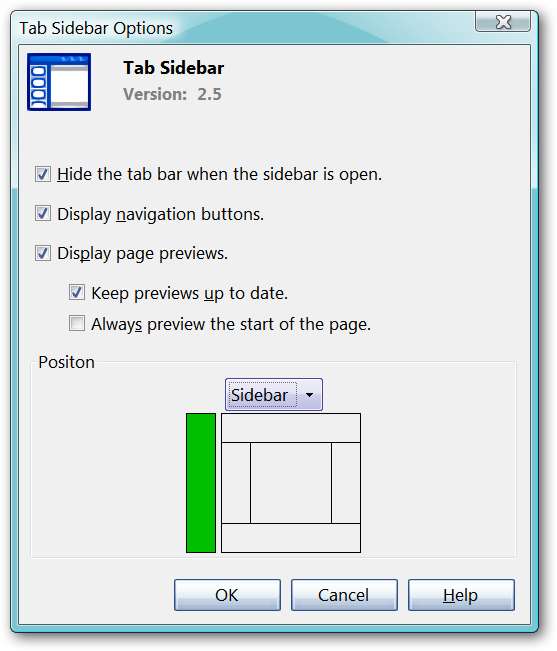
Berikut ini tampilan menu drop-down untuk lokasi Sidebar… lima pilihan bagus untuk Anda pilih!
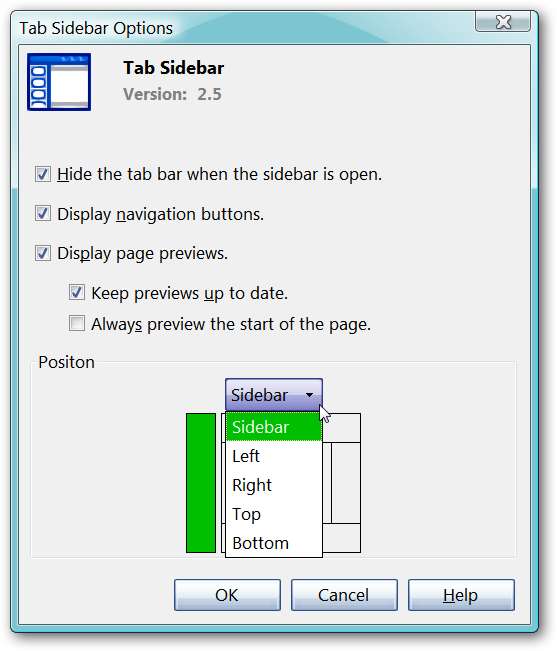
Tab Sidebar sedang Beraksi
Setelah menginstal ekstensi, Tab Sidebar tidak ditampilkan secara default… itu harus diaktifkan.
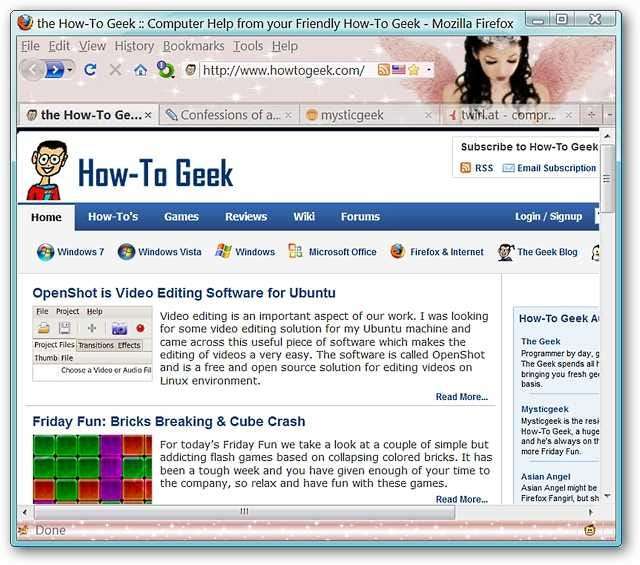
Anda dapat mengaktifkan Tab Sidebar dengan pergi ke "Menu Tampilan", menavigasi ke "Sidebar", dan kemudian memilih "Tab Sidebar". Bahkan ada kombinasi hotkey bagus yang tersedia untuk ekstensi.
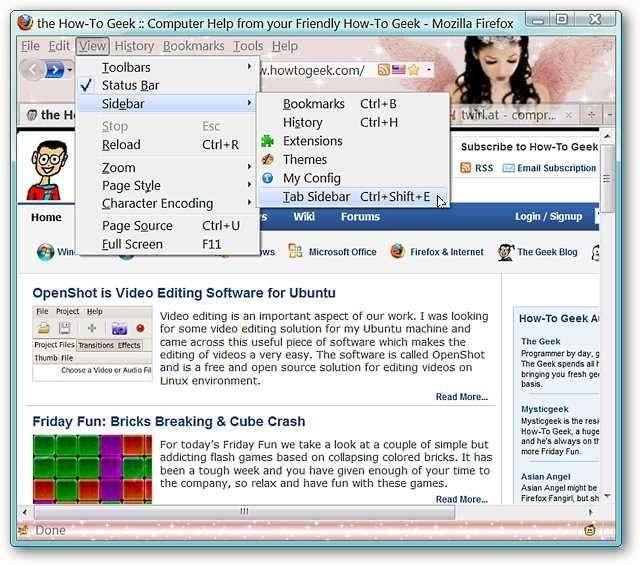
Setelah Anda mengaktifkan Tab Sidebar, Tab Bar Anda akan hilang secara otomatis (jika Anda membiarkan opsi ini dipilih). Anda mendapatkan pratinjau halaman yang bagus dengan nama halaman web yang ditampilkan juga. Perhatikan bahwa Anda bisa mendapatkan pratinjau yang diperbesar yang menyertakan nama halaman web dan alamatnya.
Untuk menavigasi / menggulir, tahan mouse Anda di atas Sidebar dan gunakan roda mouse untuk menggulir tab atau Anda dapat menggunakan navigasi / scrolling panah bar di bagian atas dan bawah Tab Sidebar.
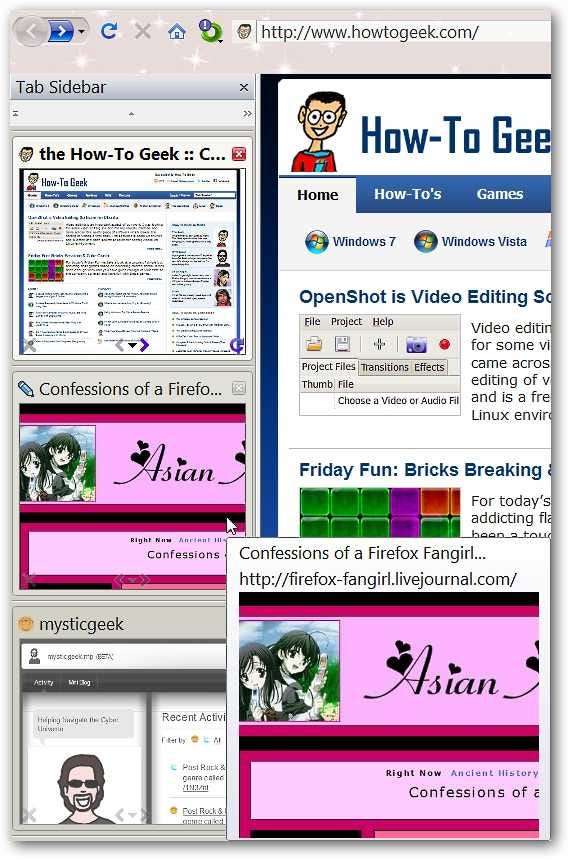
Kesimpulan
Jika Anda suka menggunakan sidebar untuk bekerja di Firefox, Tab Sidebar mungkin bisa menjadi tambahan yang sempurna untuk browser Anda!
Tautan







